华硕笔记本怎么进入U盘启动项?【图文教程】 |
您所在的位置:网站首页 › 华硕笔记本外置光驱启动 › 华硕笔记本怎么进入U盘启动项?【图文教程】 |
华硕笔记本怎么进入U盘启动项?【图文教程】
|
当前位置:系统之家 > 系统教程 > 华硕笔记本怎么进入U盘启动项?
华硕笔记本怎么进入U盘启动项?【图文教程】
时间:2023-08-21 14:15:23 作者:娜娜 来源:系统之家 1. 扫描二维码随时看资讯 2. 请使用手机浏览器访问: https://m.xitongzhijia.net/xtjc/20230821/293712.html 手机查看 评论 反馈  网盘下载
华硕家庭版Win10系统(22H2新版) V2023
网盘下载
华硕家庭版Win10系统(22H2新版) V2023
大小:4.66 GB类别:Windows 10系统 华硕笔记本从U盘启动有两种方法,一种是使用U盘启动快捷键直接进入U盘装系统,我们可以参考教程《华硕U盘重装系统Win10的详细教程》,另一种就是在BIOS中U盘设置为首个启动项,本期教程小编分享了进入BIOS设置U盘为首个启动项的详细步骤,我们来看看吧。 具体操作如下: 1. 重启华硕电脑按esc或f8进入BIOS设置,将bios改成简体中文,然后按F7进入高级模式。 
2. 进入高级模式后,按→方向键移动到“启动”选项,选择安全启动菜单,然后回车进入密钥管理清除密钥关闭安全启动。 
3. 再返回到“安全启动菜单”的选项,将操作系统类型改成“其它操作系统”。 
4. 再返回到“启动”的选项,把CSM由disabled改成enabled,开启兼容模式。 
5. 继续把boot option#1选项改为普通引导的,设置第一启动项为普通硬盘引导,如果采用的是uefi+gpt的就要选带Windwos Boot Manager的为UEFI引导分区,然后按F10保存设置。 
6. 插入U盘启动盘,重启按ESC选择识别到U盘启动项,回车。 
以上就是系统之家小编为你带来的关于“华硕笔记本怎么进入U盘启动项?【图文教程】”的全部内容了,希望可以解决你的问题,感谢您的阅读,更多精彩内容请关注系统之家官网。 热门系统推荐下载:⭐⭐⭐⭐⭐ 2023最新华硕Win11家庭中文版>>> 华硕专用 Windows10 22H2 X64 游戏增强版>>> 华硕 ASUS Windows10 22H2 64位 专业装机版>>> 标签 笔记本电脑u盘启动 华硕bios怎么进入 华硕Bios U盘启动华硕笔记本进入BIOS按哪个键?三种方法介绍 下一篇 > 华硕笔记本开不了机怎么办?华硕笔记本黑屏无法唤醒屏幕解决教程 相关教程 华硕主板怎么设置U盘启动-华硕主板设置U盘启... Dell新版BIOS设置U盘启动的方法 Win11华硕电脑怎么在bios中设置固态硬盘启动 华硕主板怎么设置自动开机时间?华硕主板BIOS... 华硕主板怎么开启内存超频?华硕主板BIOS开启... 华硕开机自动进入BIOS怎么办?华硕电脑开机自... 华硕笔记本U盘启动BIOS怎么设置?华硕U盘启动... 华硕BIOS第一启动项怎么设置?华硕主板BIOS改... 华硕主板如何启动U盘?华硕主板设置U盘启动教... 华硕飞行堡垒怎么进入BIOS设置界面?
电脑输入法打字不显示选字框怎么办?(Win10/Win11适用) 
如何关掉360今日精选?今日精选弹窗怎么彻底删除? 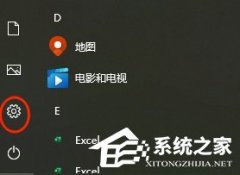
联想笔记本如何投屏到电视上?联想电脑无线投屏到电视机的三种方法 
联想拯救者怎么进入bios界面?联想拯救者进入bios的方法 发表评论共0条  没有更多评论了
没有更多评论了
评论就这些咯,让大家也知道你的独特见解 立即评论以上留言仅代表用户个人观点,不代表系统之家立场 |
【本文地址】
今日新闻 |
推荐新闻 |